tomcat服務(wù)器配置
當(dāng)大家學(xué)習(xí)web的時(shí)候,會(huì)為自己的工具配置tomcat服務(wù)器,但好多博友初學(xué)者對(duì)于tomcat服務(wù)器的配置會(huì)有很多疑問(wèn),比如感覺(jué)其他人的電腦配置都那么輕松,一下子就配置成功了,可是每每到自己就出現(xiàn)這樣那樣的問(wèn)題,一度懷疑自己的電腦是假的,那是因?yàn)槟銓?duì)于有些東西還不太熟悉,才會(huì)導(dǎo)致這樣那樣的錯(cuò)誤。以下我就為大家仔細(xì)講解一下常用的IDEA,eclipse工具進(jìn)行tomcat配置。
一、下載tomcat服務(wù)器
去官網(wǎng)下載tomcat,網(wǎng)址如下:http://tomcat.apache.org/

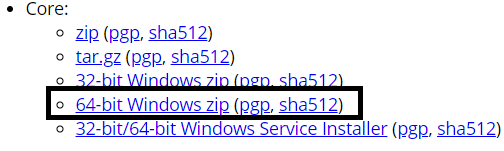
盡量下載tomcat8.0或者9.0版本,我使用的是9.0版本,(注意選擇與電腦相符的版本,一般都是64位)
二、為eclipse配置tomcat服務(wù)器
(這里大家一定要清楚自己的eclipse版本,比如老版本的eclipse是無(wú)法配置tomcat的,推薦大家使用eclipse jee版本的,不然就會(huì)出現(xiàn)很多問(wèn)題,非常惡心)。
1.我下載的是下圖版本的eclipse,大家可以去官網(wǎng)上進(jìn)行下載 (給大家一句忠告,下載軟件時(shí),不要下載太新的版本,因?yàn)樽钚掳姹居械墓δ苁瞧渌浖荒芗嫒莸模M量下載最普遍使用的。)
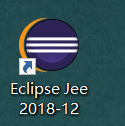
2.打開(kāi)eclipse,點(diǎn)擊window菜單,選擇最下方的preferences,會(huì)進(jìn)入如下頁(yè)面。

3.選擇此界面下的server選項(xiàng),并找到Runtime Environments選項(xiàng),出現(xiàn)以下界面。
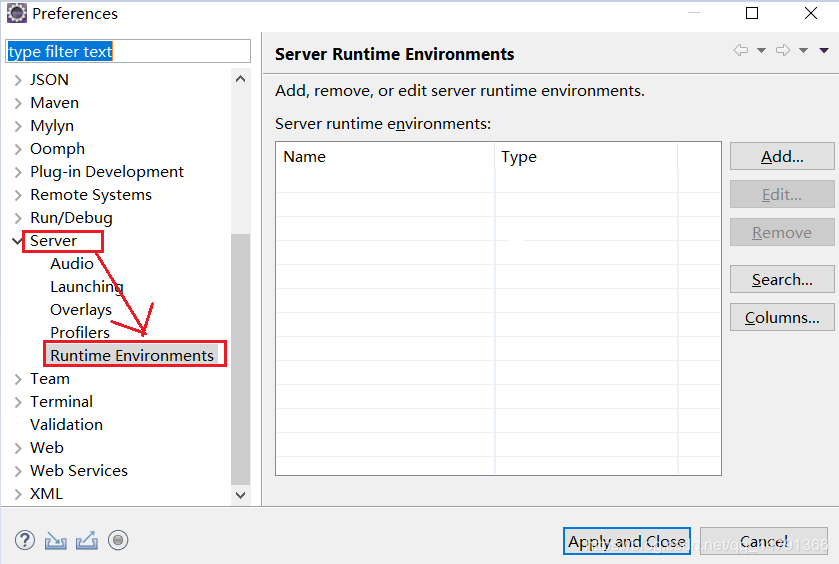
4.點(diǎn)擊右側(cè)的Add按鈕,選擇你所下載的tomcat服務(wù)器版本。
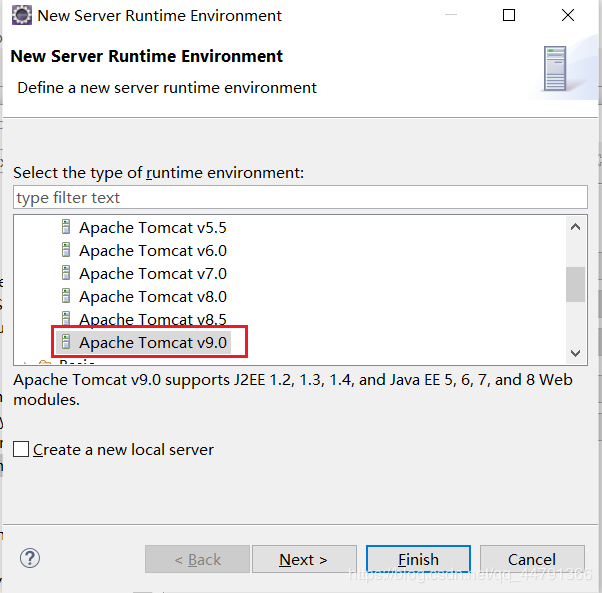
5.點(diǎn)擊next,選擇tomcat的路徑.
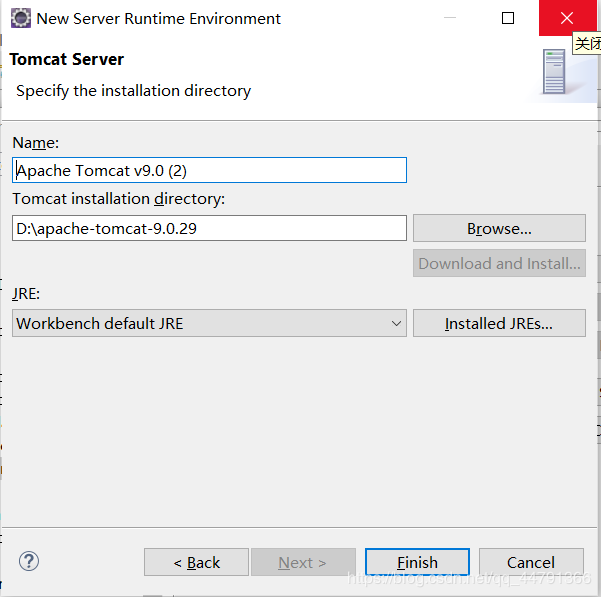
6.選擇好之后,點(diǎn)擊finish,當(dāng)出現(xiàn)以下界面說(shuō)明添加成功。
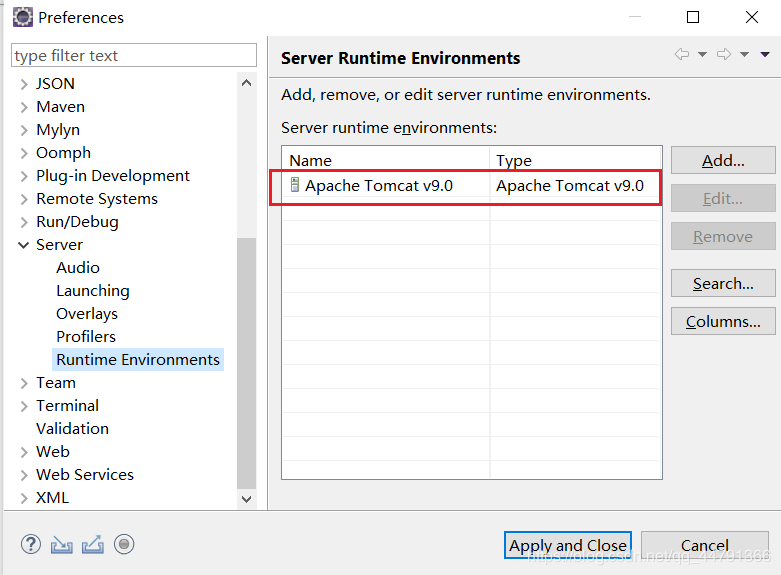
7.此時(shí)下方的Servers會(huì)出現(xiàn)以下提示,直接點(diǎn)擊進(jìn)入即可(如果下方?jīng)]有出現(xiàn)Servers,需要點(diǎn)擊Window->Show View->Servers進(jìn)行顯示)。點(diǎn)擊之后,直接選擇tomcat9.0即可。
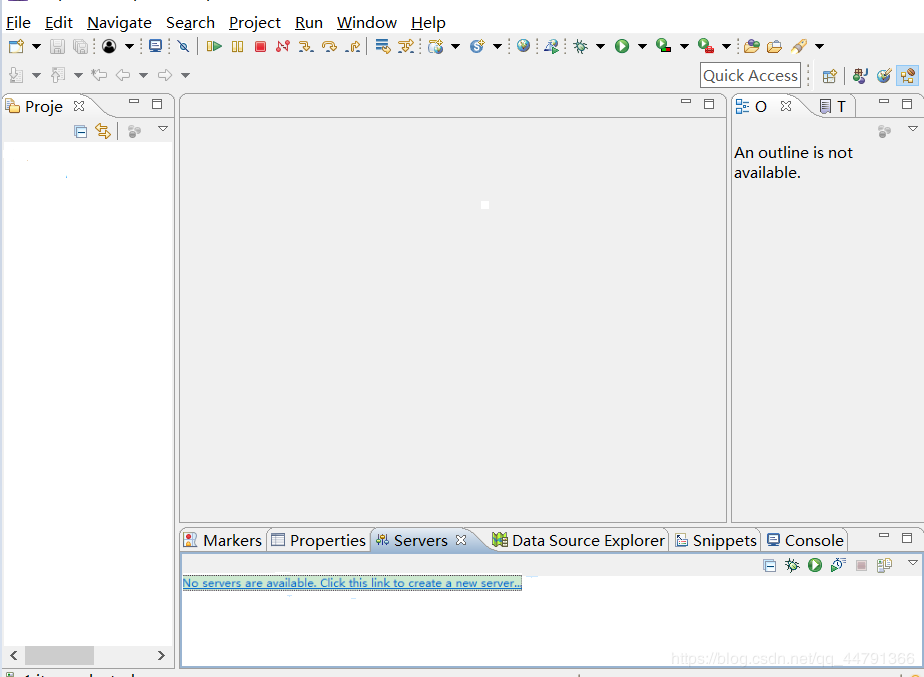
8.此時(shí)會(huì)出現(xiàn)如下所示界面。則代表你的eclipse配置tomcat9.0成功。
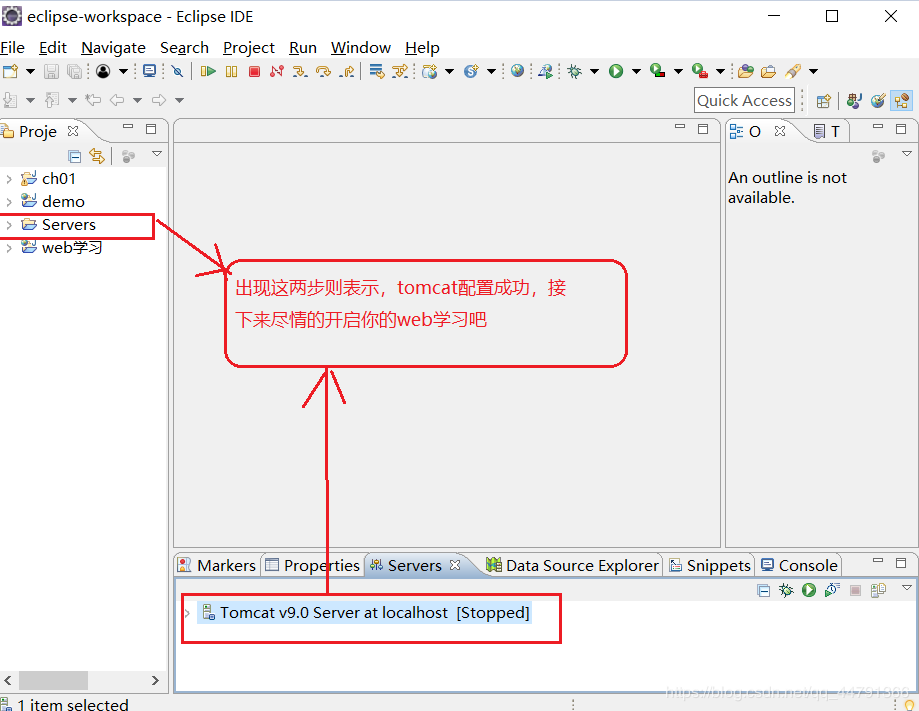
三、為IDEA配置tomcat服務(wù)器
1.IDEA的下載
在Intellij IDEA官網(wǎng)上下載
下載地址https://www.jetbrains.com/idea/
我下載的是IntelllJ IDEA 2019.3.2版本的。

2.明確版本
首先要查看自己的IDEA版本,如果你的IDEA是community(社區(qū)版)的,那么恭喜你,你距離tomcat的配置路還很遙遠(yuǎn),因?yàn)樯鐓^(qū)版的配置相對(duì)來(lái)說(shuō)比較復(fù)雜,我之前也試著配置了一下,一頓搗鼓最后還是以失敗告終,IDEA中有關(guān)web的開(kāi)發(fā),強(qiáng)烈推薦使用ulimate(旗艦版本),因?yàn)樵酵笞咴綍?huì)發(fā)現(xiàn)許多開(kāi)發(fā)中常用的配置只有旗艦版才具備,社區(qū)版只具有一小部分。這也是為啥IDEA工具旗艦版收費(fèi)的原因,但我們還不得不用。如果愿意投資的可以去購(gòu)買旗艦版使用,如果你是大學(xué)生的話,會(huì)存在一波福利,就是大學(xué)期間可以免費(fèi)注冊(cè)使用(僅限學(xué)生期間),網(wǎng)上有具體的操作流程。
4.以下是tomcat配置步驟
創(chuàng)建一個(gè)項(xiàng)目
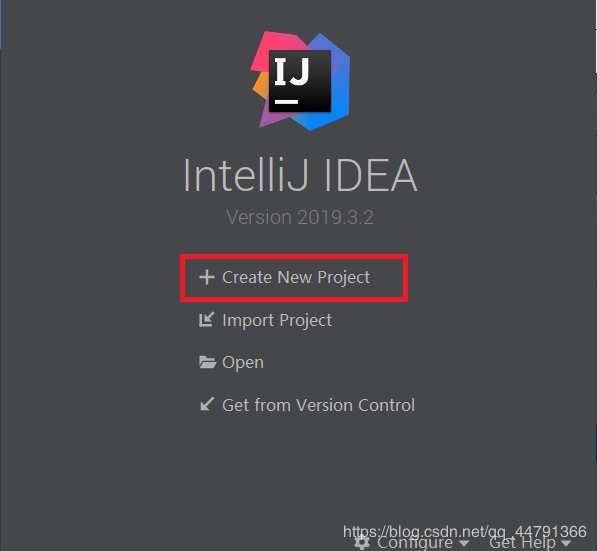
選擇Java Enterprise,勾選Web Application,之后關(guān)于項(xiàng)目名稱之類的自己根據(jù)實(shí)際情況創(chuàng)建就好,點(diǎn)擊finish(如果是社區(qū)版的話,你是找不到Java Enterprise選項(xiàng)的)
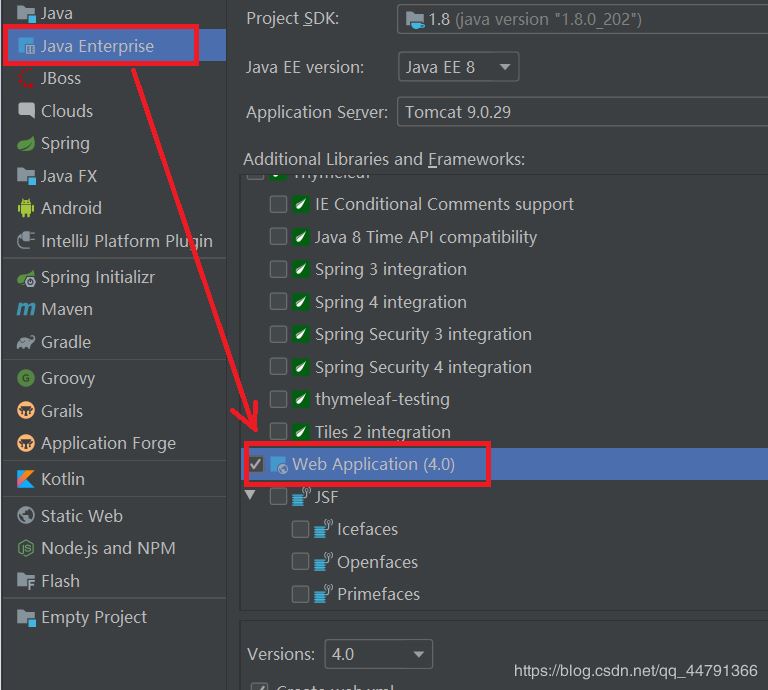
找到目錄中的run,點(diǎn)擊edit configurations
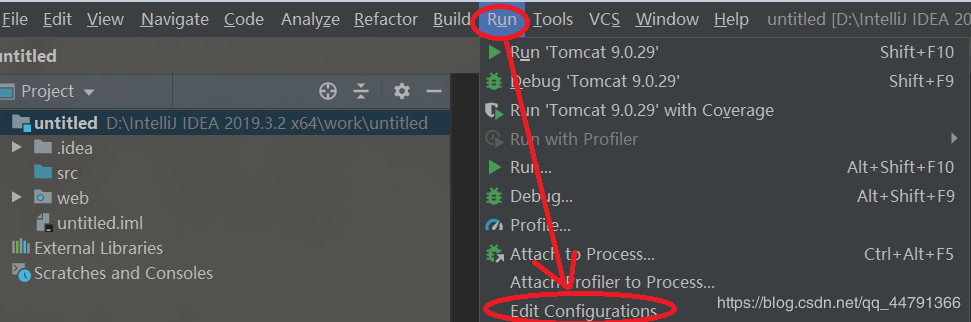
點(diǎn)擊+,選擇tomcat中的local

會(huì)出現(xiàn)以下界面,對(duì)以下位置進(jìn)行配置即可
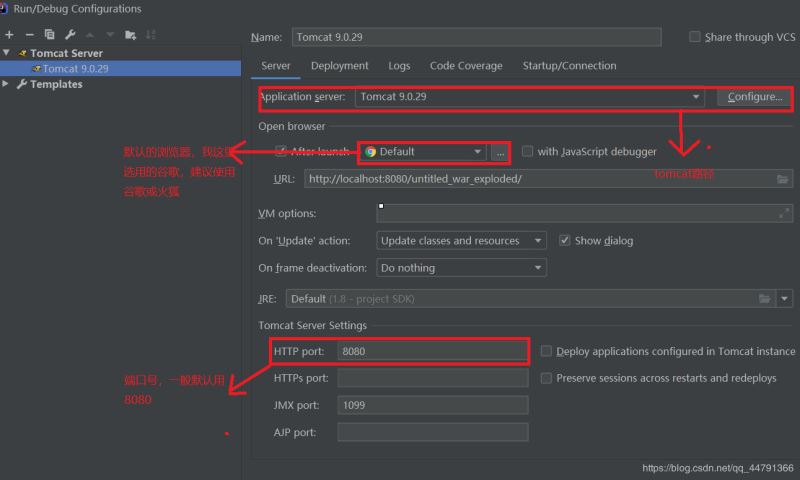
然后轉(zhuǎn)到旁邊的Deployment選項(xiàng)卡,點(diǎn)擊“+”號(hào),這里會(huì)有Artifact選擇它(因?yàn)槲抑皠?chuàng)建過(guò)了,所以這里沒(méi)有顯示),選擇項(xiàng)目名稱

配置完之后就可以在項(xiàng)目界面看到下圖,點(diǎn)擊運(yùn)行即可

至此,IDEA的tomcat服務(wù)器配置就已完成。
總結(jié)
到此這篇關(guān)于為eclipse和IDEA配置tomcat服務(wù)器的方法的文章就介紹到這了,更多相關(guān)為eclipse和IDEA配置tomcat服務(wù)器內(nèi)容請(qǐng)搜索腳本之家以前的文章或繼續(xù)瀏覽下面的相關(guān)文章希望大家以后多多支持腳本之家!